Jak ustawić minutnik, aby wyłączyć komputer?

Każdy użytkownik jest instruowany, jak wyłączyć komputer osobisty. Ale czasami pojawiają się sytuacje, gdy konieczne jest odłączenie nie natychmiast, ale po pewnym czasie. W tym przypadku niewiele osób wie, jak wdrożyć tę procedurę. W naszym artykule przyjrzymy się, jak ustawić minutnik, aby wyłączyć komputer.
do treści ↑Jak ustawić licznik czasu wyłączania komputera za pomocą systemu Windows?
Ta opcja ustawiania timera wyłączania komputera jest odpowiednia dla wszystkich najnowszych wersji systemu operacyjnego Windows 7, Windows 8.1 (8) i Windows 10. W takiej procedurze urządzenie komputerowe jest wyposażone w specjalny program zamykania, który może wyłączyć komputer po pewnym czasie. Aby korzystać z tego programu, musisz wykonać następujące czynności:
- W tym samym czasie naciśnij klawisze Win + R na klawiaturze komputera, gdzie Win to klawisz z logo Windows.
- Przejdź do zakładki „Uruchom” i uruchom polecenie shutdown -s -t N (gdzie N to czas potrzebny do automatycznego zamknięcia, wyrażony w sekundach), i kliknij klawisz Enter.
Ważne! Jeśli zamkniesz wszystkie programy na siłę i nie będzie możliwe zapisanie rozwiązanych problemów z dialogami, musisz dodać parametr -f do polecenia.
- Natychmiast po wykonaniu polecenia na ekranie pojawia się powiadomienie informujące, że sesja zostanie zakończona po pewnym czasie.
Ważne! W systemie operacyjnym Windows 10 takie informacje będą pełnoekranowe, aw Windows 8 i 7 ta wiadomość będzie w obszarze powiadomień.

Po upływie ustawionego czasu wszystkie działające programy zostaną zamknięte, a komputer lub laptop wyłączony. Oszczędza to całą pracę wykonaną, jak w trybie ręcznego wyłączania.
Ważne! Jeśli twoje plany się zmieniły, podjąłeś kolejną decyzję, w wyniku której chcesz anulować stoper, musisz użyć tej samej metody i wprowadzić polecenie shutdown -a. Taka procedura spowoduje zresetowanie timera i zaplanowane wyłączenie nie nastąpi.
Dla niektórych użytkowników stała procedura ustawiania wyłącznika czasowego nie wydaje się zbyt dogodna. Rozważ dwie opcje ulepszenia tej metody.
Ważne! Każdy właściciel laptopa ma do czynienia z sytuacją, w której w pośpiechu zamykasz pokrywę, a gadżet wyłącza się bez zapisywania ważnych informacji. Dowiedz się z naszego artykułu na temat jak upewnić się, że laptop nie wyłącza się, gdy pokrywa jest zamknięta.

Metoda numer 1
Pierwszym sposobem jest utworzenie skrótu do wyłączenia komputera w trybie tymczasowym. Jak ustawić minutnik, aby wyłączyć komputer:
- Kliknij prawym przyciskiem myszy dowolne wolne miejsce na pulpicie.
- Wybierz „Utwórz” - „skrót”.
- W polu „Określ lokalizację obiektu”, które zostanie otwarte, określ ścieżkę C: \ Windows \ System32 \ shutdown.exe, a także dodaj niezbędne parametry.
- W następnym oknie ustaw odpowiednią nazwę etykiety.
- Następnie możesz kliknąć gotowy skrót prawym przyciskiem myszy, wybrać „Właściwości” - „Zmień ikonę”, a tym samym określić przycisk zamykania, który wygląda jak ikona lub jakakolwiek inna flaga.
Ważne! Chcesz zainstalować swoje ulubione zdjęcie lub inny obraz na pulpicie, ale nie wiesz, jak to zrobić, aby przypadkowo niczego nie usunąć? W innym naszym artykule opowiemy o tym jak zainstalować nowy wygaszacz ekranu na ekranie komputera.

Metoda numer 2
Drugi sposób to utworzenie pliku bat. Po uruchomieniu tego pliku na ekranie pojawia się prośba o czas ustawienia timera. Po czym ma miejsce procedura włączenia.
Rozważ kod pliku:
echo wyłączone
cls
set / p timer_off = ”Vvedite vremya v sekundah:„
zamknij -s -t% timer_off%
Ten kod można skopiować z witryny lub wprowadzić ręcznie w edytorze tekstu „notatniku”. Następnie zapisz go i podczas tej procedury wybierz „Wszystkie pliki” w polu „Typ pliku” i określ rozszerzenie .bat.
do treści ↑Zamykanie w określonym czasie za pomocą Harmonogramu zadań systemu Windows
Procedurę ustawiania timera można również zaimplementować za pomocą Harmonogramu zadań systemu Windows. Jak ustawić minutnik, aby wyłączyć komputer za pomocą specjalnego harmonogramu zadań:
- Aby uruchomić Harmonogram zadań systemu Windows, musisz jednocześnie nacisnąć klawisze Win + R i wprowadzić polecenie taskschd.msc, a następnie nacisnąć klawisz Enter.
- W harmonogramie zadań po prawej stronie wybierz sekcję „Utwórz proste zadanie”, wskaż dowolną dogodną dla niego opcję nazwy.
- Następnym krokiem jest wskazanie godziny rozpoczęcia zadania. Możesz ustawić wyłącznik czasowy, stosując zakładkę „Raz”.
- Następnie należy określić datę i godzinę uruchomienia, wybrać sekcję „Działanie” - „Uruchom program” i określić pole zamykania w polu „Program lub skrypt”, a -s w sekcji „Argumenty”.
- Po zakończeniu wygenerowanego zadania w określonym czasie komputer automatycznie się wyłączy.

do treści ↑
Specjalne programy czasowe do wyłączania komputera
Istnieje ogromna liczba bezpłatnych programów dla systemu operacyjnego Windows, które mogą implementować funkcje timera w celu wyłączenia urządzenia komputerowego.
Ważne! Wiele takich opracowań oprogramowania nie ma oficjalnej strony. I tam, gdzie istnieje, uruchomione skanowanie antywirusowe przechwytuje niektóre rodzaje złośliwego oprogramowania. Aby nie pomylić się przy wyborze zainstalowanego programu, podczas pobierania należy sprawdzić VirusTotal.com. Tylko sprawdzony i nieszkodliwy program może działać poprawnie.

Mądre automatyczne wyłączanie
Eksperci zauważają dobrą opcję bezpłatnego programu Wise Auto Shutdown do ustawiania timera wyłączającego komputer. Warto zauważyć, że ta aplikacja jest czysta z ofertami instalacji, które nie zawsze wymagają dodatkowego oprogramowania.
Zastanów się, jak ustawić licznik czasu wyłączania komputera lub laptopa w programie Wise Auto Shutdown:
- Najpierw musisz wybrać polecenie, które zostanie wykonane zgodnie z ustawionym timerem. Mogą to być: „Zamknij”, „Uruchom ponownie”, „Uśpij” i „Wyjdź z systemu operacyjnego”.
Ważne! To prawda, istnieją jeszcze dwa rodzaje działań, które są sformułowane jako „Zamknij” i „Oczekiwanie”. Procedura wyłączania komputera po uruchomieniu polecenia „Zamknij” jest dokładnie taka sama jak procedura kończąca sesję systemu Windows po rozpoczęciu akcji „Zamknij”. Wykonanie polecenia w trybie „gotowości” oznacza hibernację.
- Uruchamiamy stoper. Domyślnie uruchamiany jest znak „Pokaż przypomnienie na pięć minut przed wykonaniem”. Samo przypomnienie może zostać opóźnione o 10-15 minut lub inny okres od wyznaczonego działania.
Ważne! Taki program to bardzo wygodny i prosty rozwój. Główną zaletą programu czasowego do zamykania jest brak szkodliwych składników według VirusTotal. W przypadku tego typu programów jest to rzadkie. Ponadto deweloper ma bardzo dobrą reputację. To oprogramowanie Wise Auto Shutdown można pobrać bezpłatnie z oficjalnej strony internetowej.

Airytec Wyłącz
W rankingu produktów programowych dla timerów do automatycznego wyłączania komputera program Airytec Switch Off zajmuje pierwsze miejsce. Jest to jedyny program czasowy, dla którego istnieje dobrze znana i działająca oficjalna strona internetowa. Ponadto VirusTotal i SmartScreen są uznawane za czyste - zarówno działająca witryna, jak i sam plik oprogramowania.
Ważne! Zaletą wyłącznika czasowego Airytec jest także możliwość pobierania w formie aplikacji przenośnej, dlatego nic nie zostanie zainstalowane na twoim komputerze.
Po uruchomieniu w obszarze powiadomień systemu Windows dodawana jest specjalna ikona oprogramowania wyłączającego. Jeśli komputer jest wyposażony w system operacyjny Windows 8 i 10, może obsługiwać powiadomienia tekstowe programu. Po kliknięciu tej ikony możesz skonfigurować „Zadanie” i ustawić licznik czasu z niezbędnymi parametrami, aby automatycznie wyłączyć urządzenie komputerowe:
- jednorazowe zamknięcie w określonym czasie;
- wyświetlanie odliczania do wyłączenia komputera;
- zamknięcie w przypadku braku działania użytkownika.

Ważne! Oprócz zamykania, w rozwoju oprogramowania istnieje możliwość zastosowania innych działań, takich jak ponowne uruchomienie, wyjście z systemu operacyjnego, zerwanie wszystkich połączeń sieciowych. Możesz także dodać znak ostrzegawczy informujący, że wkrótce nastąpi wyłączenie komputera. Takie ostrzeżenie pozwala zapisać dane lub w razie potrzeby anulować zadanie.
Jeśli klikniesz prawym przyciskiem myszy ikonę oprogramowania, możesz ręcznie uruchomić dowolne polecenie lub przejść do ustawień programu „Opcje” lub „Właściwości”. Ta procedura może się przydać, jeśli interfejs wyłączania obsługuje wersję angielską przy pierwszym uruchomieniu. Ponadto program ten może obsługiwać zdalne wyłączanie komputera.
Ważne! Aby bezpłatnie pobrać Timer wyłączania, przejdź do oficjalnej strony.

Wyłącznik czasowy
Rozwój oprogramowania o nazwie „Off Timer” charakteryzuje się dobrym funkcjonowaniem i stylowym wyglądem. Ponadto ma ustawienia automatycznego uruchamiania i możliwość aktywacji timera w momencie uruchamiania.
Ważne! Wadą tego programu jest to, że podczas instalowania wyłącznika czasowego aplikacja komputerowa próbuje samodzielnie zainstalować dodatkowe oprogramowanie, którego można odmówić. Ponadto ten program siłą zamyka wszystkie programy - nie jest to bardzo wygodne, ponieważ praca nad tematem w momencie zamknięcia nie będzie miała czasu na zapisanie informacji.

Poweroff
Jak ustawić minutnik na laptopie lub komputerze? Program PowerOff jest rodzajem „łączenia”, który ma wiele funkcji, nie tylko timer. Aplikacja działa doskonale, nie wymaga procedury instalacyjnej, ale zawiera archiwum plików wykonywalnych tworzenia oprogramowania.
Program ma szeroki zakres zdolności funkcjonalnych:
- możliwość automatycznego wyłączania według timera, czasu lub harmonogramu;
- dostępność wyboru akcji po idealnym wydarzeniu;
- obecność wbudowanego dziennika i harmonogramu zadań;
- możliwość sterowania aplikacją za pomocą klawiszy skrótu;
- możliwość automatycznego uruchomienia programu wraz z ładowaniem systemu operacyjnego;
- obecność kontroli WinAmp za pomocą skrótów klawiszowych;
- obecność zależnych timerów dla WinAmp, Internetu i CPU;
Ważne! Początkowy proces pobierania aplikacji nie wymaga dodatkowej procedury konfiguracji, dzięki czemu można natychmiast uruchomić normalny zegar. W oknie, które zostanie otwarte, w elemencie „Timery” możesz wyświetlić akcję, po której komputer zostanie zamknięty.Na przykład można ustawić proces zakończenia po zakończeniu czasomierza. Możliwe jest również ustawienie dokładnego czasu wyłączenia komputera.

Oprócz głównej liczby funkcji, oprogramowanie PowerOff ma inne opcje automatycznego wyłączania:
- WinAmp. Jeśli lubisz zasypiać przy ulubionej muzyce i odtwarzać utwory za pomocą odtwarzacza WinAmp, a następnie za pomocą narzędzia PowerOff możesz ustawić określoną liczbę utworów. Zostaną odtworzone, a po zakończeniu komputer lub laptop wyłączy się.
- Internet PowerOff Timer - kończy działanie po zakończeniu wszystkich pobrań. Aby włączyć tę funkcję, musisz określić prędkość ruchu przychodzącego. Gdy prędkość spadnie poniżej określonego progu, automatycznie się wyłączy.
- Zegar procesora. Ten zegar jest używany głównie do wyłączania urządzenia komputerowego po wykonaniu zadania wymagającego dużych zasobów. Aby włączyć zegar, musisz wyznaczyć czas, który naprawia obciążenie procesora. W momencie, gdy czas nadchodzącej prędkości spadnie poniżej określonego progu, komputer wyłącza się.
Ważne! Jeśli masz już dość standardowych wygaszaczy ekranu, zwróć uwagę na tapety na żywo. Mimo że ich instalacja jest dość łatwa, wielu ma z tym trudności. Aby uniknąć fiaska, przejdź do bezpośredniego linku i przeczytaj informacje o jak zrobić animowany pulpit.
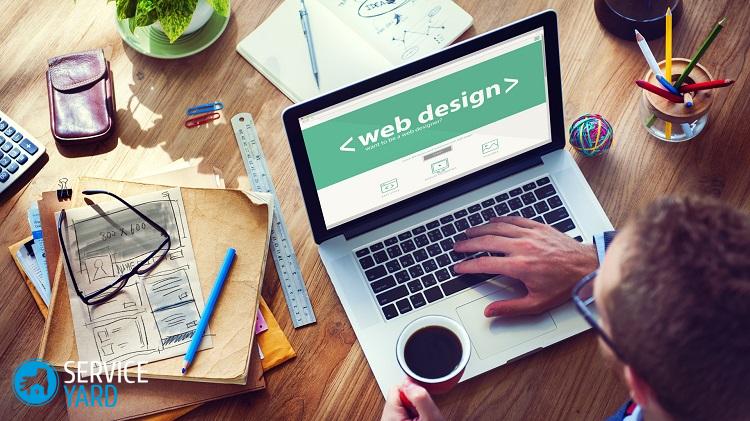
Oprócz wyłączenia komputera aplikacja PowerOff może wykonywać następujące czynności:
- ponowne uruchomienie komputera;
- możliwość przejścia w tryb uśpienia;
- obecność blokady systemu;
- koniec sesji użytkownika;
- istnieje możliwość zdalnego zamknięcia innego komputera;
- możliwość wysyłania poleceń przez sieć.
Ważne! W ustawieniach tej aplikacji musisz zaznaczyć „Zminimalizuj program do panelu systemowego podczas zamykania”. W przeciwnym razie po zamknięciu program przestaje działać i nie powiadamia w żaden sposób o tym procesie. Dlatego w przypadku reasekuracji lepiej jest ją minimalizować, a nie całkowicie ją zamykać.

Auto PowerOFF
Program czasowy Auto PowerOFF jest również dobrą opcją timera do wyłączania komputera z systemem Windows lub laptopa. Jak ustawić komputer na zegarze? Po zakończeniu procedury rozruchu konieczne jest ustawienie timera zgodnie z godziną i datą.
Ważne! W razie potrzeby zamknięcie można wykonać co tydzień. Ponadto istnieje możliwość wyłączenia w dowolnym przedziale czasowym. Aby to zrobić, musisz ustawić akcję systemową. Aby wyłączyć komputer, musisz kliknąć przycisk „Zamknij” i przycisk „Start”.
Nie ma oficjalnej strony internetowej dla tej aplikacji, ale wszystkie popularne trackery torrentowe reprezentują dystrybucję tego oprogramowania przez autora. Podczas sprawdzania pobrane pliki programu są czyste.
SM Timer
SM Timer ma oficjalną stronę internetową. Jest to kolejne proste i bezpłatne opracowanie oprogramowania, które pomaga zarówno wyłączyć urządzenie komputerowe, jak i wyjść z systemu operacyjnego. Proces ten można wykonać o określonej godzinie lub w określonym przedziale czasu.

Dodatkowe informacje
Korzystanie z produktów wolnego oprogramowania opisanych w poprzedniej sekcji nie zawsze jest zalecane. Jeśli więc chcesz wyłączyć urządzenie komputerowe we właściwym czasie, możesz użyć polecenia shutdown w systemie operacyjnym Windows.
Ważne! Programy te nie są uniwersalnym rozwiązaniem ograniczającym czas korzystania z laptopa lub komputera. Samo ich zamknięcie powoduje brak działania. Dlatego musisz używać poważniejszych programów.
W tej sytuacji najlepiej nadaje się aplikacja używana do implementacji funkcji kontroli rodzicielskiej. Jeśli laptopy lub komputery są wyposażone w system operacyjny Windows 8, 8.1 i Windows 10, istnieje wbudowana kontrola rodzicielska, która ma możliwość ograniczenia korzystania z komputera przez czas.
do treści ↑Ważne! Podobnie jak inne urządzenia gospodarstwa domowego, komputer przyciąga kurz, który jest następnie jednym z powodów możliwych nieprawidłowego działania. Zobacz, jak utrzymać komputer w czystości i porządku.„Jak wyczyścić komputer?”.
Materiał filmowy
W tym artykule przeanalizowaliśmy wszystkie sposoby ustawiania timera w celu wyłączenia komputera. Który z nich ma pierwszeństwo - decydujesz na podstawie tego, jak często trzeba opóźniać wyłączenie laptopa.







